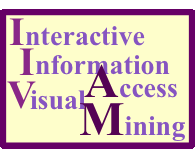sigam - 研究会資料へのヘッダの挿入 差分
- 最後の更新で追加された部分はこのように表示します。
- 最後の更新で削除された部分は
このように表示します。
@@ -0,0 +1,40 @@
+!ヘッダの挿入
+
+#アクロバットを起動
+#上のメニューの「文書」→「ヘッダとフッタ」→「追加」(修正する場合は「更新」)
+アクロバット10の場合,PDFファイルを開いて右上の「ツール」→「ヘッダーとフッター」→「追加」
+#フォント「ヒラギノ角ゴProW3」,サイズ 8 (デフォルト?)
+#余白,上20.7mm, 下12.7mm, 左25.4mm, 右25.4mm(上のみ編集)
+#右ヘッダテキストに以下を挿入
+ 人工知能学会 インタラクティブ
+ 情報アクセスと可視化マイニング研究会(第1回)
+ SIG-AM-01-01
+*01-01は,第1回1番目の発表の意味
+
+
+!ページ番号の挿入
+
+
+
+#最初の発表のPDFファイルを開き,PDFファイル上部の「ファイルの結合」をクリック.
+#すべてのPDFファイルを追加し,「次へ」→「作成」→「保存」で,1つのPDFファイルにまとめる
+#上のメニューの「文書」→「ヘッダとフッタ」→「追加」→「新規追加」を選ぶ.(もとのヘッダに上書きするのがポイント)
+#中央フッタテキストをマウスでクリックした後,「ページ番号の挿入」ボタンを押してPDFを作成して保存
+#上のメニューの「文書」→「ヘッダとフッタ」→「追加」→「新規追加」を選び,中央フッタテキストに「- -」(真ん中に全角スペース3つ)を挿入してPDFを作成し保存(フッタを上書きするのがポイント)
+
+アクロバット10の場合,
+#左上の「作成」アイコン->「ファイルを単一のPDFに結合」->ファイルを追加
+#「ファイルを結合」を選択してPDFを作成し,作成されたPDFファイルを保存
+
+
+!個別予稿の切り出し
+
+#作成したPDFファイル上部の「ファイルの結合」をクリック
+#表示される,作成したPDFファイルの名前の部分をクリック
+#ページ番号を指定し,OKボタンを押す
+#ページ範囲のところが,指定したページ番号になっていることを確認し「次へ」→「作成」→「保存」のボタンを押す
+
+アクロバット10の場合,
+#左上の「作成」アイコン->「ファイルを単一のPDFに結合」->作成した全体ファイルを追加
+#ページ番号の部分をクリックして,切り出すページ範囲を入力
+#「ファイルを結合」を選択してPDFを作成し,作成されたPDFファイルを保存
+!ヘッダの挿入
+
+#アクロバットを起動
+#上のメニューの「文書」→「ヘッダとフッタ」→「追加」(修正する場合は「更新」)
+アクロバット10の場合,PDFファイルを開いて右上の「ツール」→「ヘッダーとフッター」→「追加」
+#フォント「ヒラギノ角ゴProW3」,サイズ 8 (デフォルト?)
+#余白,上20.7mm, 下12.7mm, 左25.4mm, 右25.4mm(上のみ編集)
+#右ヘッダテキストに以下を挿入
+ 人工知能学会 インタラクティブ
+ 情報アクセスと可視化マイニング研究会(第1回)
+ SIG-AM-01-01
+*01-01は,第1回1番目の発表の意味
+
+
+!ページ番号の挿入
+
+
+
+#最初の発表のPDFファイルを開き,PDFファイル上部の「ファイルの結合」をクリック.
+#すべてのPDFファイルを追加し,「次へ」→「作成」→「保存」で,1つのPDFファイルにまとめる
+#上のメニューの「文書」→「ヘッダとフッタ」→「追加」→「新規追加」を選ぶ.(もとのヘッダに上書きするのがポイント)
+#中央フッタテキストをマウスでクリックした後,「ページ番号の挿入」ボタンを押してPDFを作成して保存
+#上のメニューの「文書」→「ヘッダとフッタ」→「追加」→「新規追加」を選び,中央フッタテキストに「- -」(真ん中に全角スペース3つ)を挿入してPDFを作成し保存(フッタを上書きするのがポイント)
+
+アクロバット10の場合,
+#左上の「作成」アイコン->「ファイルを単一のPDFに結合」->ファイルを追加
+#「ファイルを結合」を選択してPDFを作成し,作成されたPDFファイルを保存
+
+
+!個別予稿の切り出し
+
+#作成したPDFファイル上部の「ファイルの結合」をクリック
+#表示される,作成したPDFファイルの名前の部分をクリック
+#ページ番号を指定し,OKボタンを押す
+#ページ範囲のところが,指定したページ番号になっていることを確認し「次へ」→「作成」→「保存」のボタンを押す
+
+アクロバット10の場合,
+#左上の「作成」アイコン->「ファイルを単一のPDFに結合」->作成した全体ファイルを追加
+#ページ番号の部分をクリックして,切り出すページ範囲を入力
+#「ファイルを結合」を選択してPDFを作成し,作成されたPDFファイルを保存